Win7旗舰版中的IIS配置asp.net 完美通过版,附代码 以及出现的 CS0016: 未能写入输出文件“c:\Windows\Microsoft.NET\Framework64\v2.0.50727\Temporary ASP.NET Files\root\8d57d
先解决问题:“c:\Windows\Microsoft.NET\Framework64\v2.0.50727\Temporary ASP.NET Files\root\8d57d
图: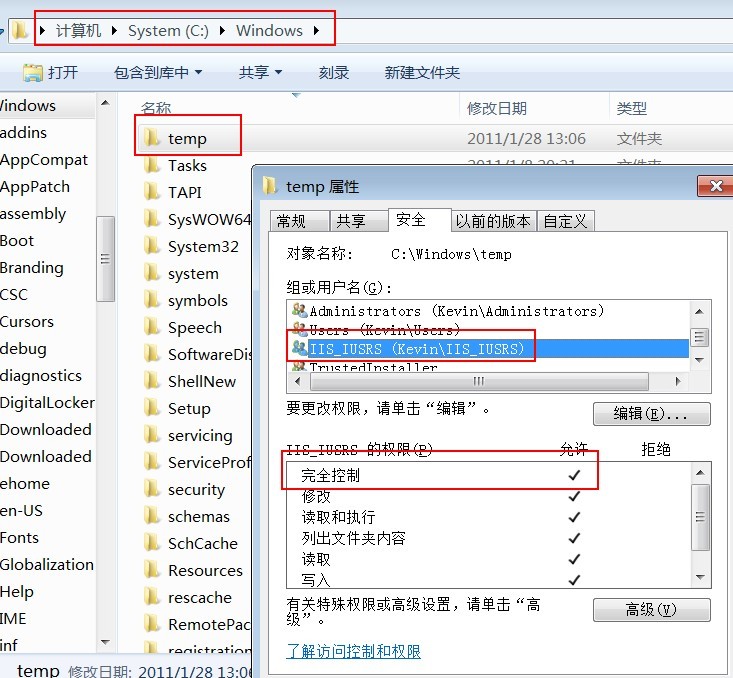
其他的解决方案均没有成功如: 1 设置c:windows\temp 目录访问权限 temp--> 属性-->安全-- > 添加network service -->并赋予其权限为 读 和 写--> 确定
(注意:操作系统为windows server2003 framework 版本在 1.1及以上)
2 设置发布网站的程序目录中bin文件夹的权限 同样添加 network service 并设置权限为读取、 运行
以前弄过好多次,都没有成功,昨天晚上不知怎么地就成功了,借用我同学的一句话,这叫“灵光一闪”,废话不多说了,这个成功是有图有视频有真相地哈!
这篇博文发表都三个月了,我自认为算是很详细了,可是还是很多人没有配置出来(天天有人在群里问我怎么配置),所以今天特意录成视频供大家参考。特意申明:这是配置asp.net运行坏境,不是asp,asp和asp.net是有区别的。asp.net如果还是配置不出可以问,asp就算了,我不懂asp哦!无法帮你解决。
Win7旗舰版中的IIS配置asp.net视频录像下载地址:视频教程下载
一、点击电脑左下角的“开始”,然后点击“控制面板”,如下图:

二、点击“控制面板”后如下图:
三、双击“程序和功能”,进入如下图:

四、点击红线圈起来的,进入如下图:

弹出一个窗口,请按照上面选择这些功能,VS2005 中,如果要调试站点的话,必须有“Windows身份验证” “摘要式身份验证” 是使用 Windows 域控制器对请求访问 Web 服务器上内容的用户进行身份证。“基本身份验证” 是要求用户提供有效的用户名和密码才能访问内容。要调试 ASP.net 当然要安装IIS支持 ASP.net 的组件了。选择好了后点击确定就等他安装好。
五、安装好组件后,请重起计算机。
六、重启好后 我们开始配置IIS7---我们继续打开控制面板找到"管理工具"看下图
七、点”管理工具“,进入如下图:

八、点击红线框中的IIS管理器,进入如下图:

九、右击1处,然后再点2处“添加网站,如下图:

十、然后弹出如下所示的窗口:

我是这样填写的:

十一、点击确定,如果你已经添加了几个网站了,请先删除(不删除也可以,请按下面这个步骤做)那几个网站再从头开始,要不会弹出下所示的窗口:
(如果是删除了那几个网站再从头开始的,请跳到下面的“上面还是配置好IIS环境,下面我开始配置ASP.NET的环境吧!”)否则请点击”是“,然后右击其它网站,点击“管理网站”,再击”停止“,再右击你刚才添加的网站,像前面一样,点击”管理网站“,再点”启动“:

上面还只是配置好IIS环境,下面我们开始配置ASP.NET的环境吧!
1、先要设置应用程序池(ApplicationPool)为Classic.NETAppPool,而不是默认的DefaultAppPool,可以在网站目录里对每个站点设置,也可以在站点进行单独设置。
控制面板--系统和安全--管理工具--Internet信息服务(IIS)管理器,打开IIS管理器。选中左侧的默认网站(也就是“Default Web Site“这个网站),单击右侧的高级设置,将应用程序池设置为Classic.NETAppPool。



点击”确定“,再点”确定“将这两个弹出窗口都关闭。
2、单击左侧的“应用程序池”
中间会出现如下图所示:

将标识改为localSystem或NetworkService。
3、选中默认网站,点击右侧的基本设置,点击“连接为”,选择“特定用户”,点击设置,输入系统用户名密码。这里必须用操作系统的登录名和密码,不然无权访问硬盘分区。


选中特定用户,然后再点设置,出现如下图所示:
这里的用户名是指:
这里的用户名就你的计

点击管理,进入如下 :

点击新用户新添加一个用户

点击创建,然后右击刚才添加的用户名。

点击属性,

我们可以看到他只有Users权限,这是肯定不行的,下面我们给他添加一个管理员的权限:


其实你也可以看你平时登录系统的那个用户的权限,如果不是管理员,请给他添加管理员的权限,然后在IIS配置那里输入这个有管理员权限的用户名和密码即可。
算机名,比如我的计机名叫ltp,密码是你登陆WINDOWS时的密码,正确的输入以后,点击确定,再点击确定,回到如下所示:

点击“测试设置”,出现如下所示:

然后关闭这个,再点击确定。
4、控制面板 --> 管理工具 -->Internet 信息服务(IIS)管理器 程序中找到 打开 Internet 信息服务(IIS)管理器 后,在中间部分的下部,可以看到 身份验证 配置项,双击就是如下界面:


安装IIS时增加的几个身份验证,需要在要调试的站点上启用。注意:是要调试的站点,而不是要调试的应用程序目录!
5、设置默认的开始页面,双击”默认文档“,点击“操作”下面的”添加“如下图所示:


至此配置结束了,下面来看效果图吧!


如果怕你自己的程序不行,那请下载我的如上图所示的一个简单示例吧!
下载地址:http://115.com/file/be38315w#
Win7旗舰版中的IIS配置asp.net 完美通过版,附代码 以及出现的 CS0016: 未能写入输出文件“c:\Windows\Microsoft.NET\Framework64\v2.0.50727\Temporary ASP.NET Files\root\8d57d的更多相关文章
- CS0016: 未能写入输出文件“c:\Windows\Microsoft.NET\Framework64\v2.0.50727\Temporary ASP.NET Files\root\921bbfc4\ca7cf42\App_Code.fu98jwep.dll”--“拒绝访问。 ”
在本地开发环境没问题,但是发布到服务器出现:未能写入输出文件“c:\Windows\Microsoft.NET\Framework64\v4.0.30319\Temporary ASP.NET Fil ...
- 转发 win7+iis7.5+asp.net下 CS0016: 未能写入输出文件“c:\Windows\Microsoft.NET\Framework\v2.0.50727\Temporary ASP.NET Files 解决方案
win7+iis7.5+asp.net下 CS0016: 未能写入输出文件“c:\Windows\Microsoft.NET\Framework\v2.0.50727\Temporary ASP.NE ...
- 【转载】错误 CS0016: 未能写入输出文件“c:/WINDOWS/Microsoft.NET/Framework/v2.0.50727/Temporary ASP.NET Files/.........dll”--“拒绝访问。 ”
win7中安装asp.net的问题 编译器错误信息: CS0016: 未能写入输出文件问题解决办法 编译错误 说明: 在编译向该请求提供服务所需资源的过程中出现错误.请检查下列特定错误详细信息并适当地 ...
- CS0016: 未能写入输出文件“c:\windows\Microsoft.NET\Framework\v2.0.50727\Temporary ASP.NET Files\data\34aae060\b7daa87d\App_Web_addadvice.aspx.cdcab7d2.ekhlcbjd.dll”--“目录名无效。 ”
产生原因: 应用程序运行时产生的临时文件需要存放到c:"windows"temp 文件夹下 而运行基于microsoft .net framework 框架下的应用程序 需要对te ...
- CS0016: 未能写入输出文件“c:\Windows\Microsoft.NET\Framework64\v4.0.30319\Temporary ASP.NET Files\root\d29b5393\123c3a1c\App_Code.odl3w4o6.dll”--“拒绝访问。 ”
IIS部署网站或者Webservice时,出现以下问题: CS0016: 未能写入输出文件“c:\Windows\Microsoft.NET\Framework64\v4.0.30319\Tempor ...
- 【.NET】CS0016: 未能写入输出文件“c:\Windows\Microsoft.NET\Framework64\v4.0.30319\Temporary ASP.NET Files\root\d29b5393\123c3a1c\App_Code.odl3w4o6.dll”--“拒绝访问。 ”
IIS部署网站或者Webservice时,出现以下问题: CS0016: 未能写入输出文件“c:\Windows\Microsoft.NET\Framework64\v4.0.30319\Tempor ...
- (转)win7+iis7.5+asp.net下 CS0016: 未能写入输出文件“c:\Windows\Microsoft.NET\Framework\v2.0.50727\Temporary ASP.NET Files 解决方案
本文转载自:http://www.cnblogs.com/finesite/archive/2011/01/28/1946940.html 网上搜的解决方案但在我的环境下仍旧没有解决,我的方法如下: ...
- win7+iis7.5+asp.net下 CS0016: 未能写入输出文件“c:\Windows\Microsoft.NET\Framework\v2.0.50727\Temporary ASP.NET Files 解决方案
http://www.cnblogs.com/finesite/archive/2011/01/28/1946940.html 给C:\Windows\temp 文件夹赋予完全控制权限,如图:
- CS0016: 未能写入输出文件“c:\Windows\Microsoft.NET\Framework\v2.0.50727\Temporary ASP.NET Files\root\f834824f\75776659\xxx.dll”--“拒绝访问。 ”
解决方法: 1.找到C:\windows\Temp文件夹 右键属性-->安全选项卡,给IIS_IUSRS帐号赋予权限
随机推荐
- c#修改cpu主频
并不是真正能修改硬件,只是一个数据,能骗过部分程序检测,如英雄联盟必须达到3.0的主频才能使用录像功能,通过修改可以达到要求. 下面是代码: public enum RegValueKind { // ...
- IBM DEVOPS IN CLOUD--chaos monkey
- 记录一次gitlab->github企业版的迁移
cd到你想要存放新的工程的文件夹内, 1.使用git clone --mirror命令制作旧git的镜像 $ git clone --mirror git@git.aaaa.com:mario/my- ...
- Yii框架2.0的Gii
Yii框架的Gii在我看来算是个快速创建器,当然对于学习来说意义不大,但对于已经懂得他的原理并用他开发的话,就是个快速开发的好工具. 他能快速的创建控制器,模块,crup,插件,Module. 打开g ...
- centos7虚拟机克隆
第一步:克隆 打开VMware,确认已经完成安装配置的centos7虚拟机在关闭状态. 右键点击虚拟机,选择“管理”-“克隆” 原始虚拟机名称为“master”,IP地址为“192.168.80.10 ...
- lua相关库安装常见问题
一.先安装lua brew install lua 我本机的安装路径为:/usr/local/Cellar/lua/5.3.4_2 二.安装luarocks 下载luarocks的安装包: http: ...
- 手把手教你使用 GitBook
一.简介 GitBook 是一个支持用 MarkDown 编写文档的软件,支持输出 HTML.PDF.eBook 格式文档.作为开发者我们一般会用它来写一些技术和接口文档. GitBook 官网:ht ...
- POJ1664:放苹果(线性dp)
题目: http://poj.org/problem?id=1664 Description 把M个同样的苹果放在N个同样的盘子里,允许有的盘子空着不放,问共有多少种不同的分法?(用K表示)5,1,1 ...
- 创建Java不可变类
不可变(immutable)类的意思是创建该类的实例后,该实例的Field是不可改变的,Java提供的8个包装类和java.lang.String类都是不可变类. 如果需要创建自定义的不可变类,可遵守 ...
- windows 本地配置hadoop客户端
下载解压 hadoop 至D:\hadoop2.6.0 配置环境变量 HADOOP_HOME=D:\hadoop2.6.0 下载hadoop windows插件 将dll文件放入C:\Windows ...
